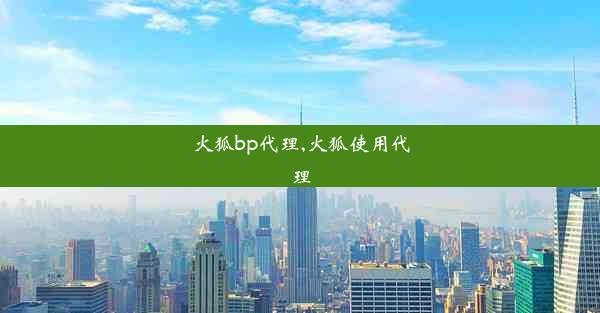chrome允许使用麦克风、chrome浏览器麦克风权限在哪里开启iaoad
 谷歌浏览器电脑版
谷歌浏览器电脑版
硬件:Windows系统 版本:11.1.1.22 大小:9.75MB 语言:简体中文 评分: 发布:2020-02-05 更新:2024-11-08 厂商:谷歌信息技术(中国)有限公司
 谷歌浏览器安卓版
谷歌浏览器安卓版
硬件:安卓系统 版本:122.0.3.464 大小:187.94MB 厂商:Google Inc. 发布:2022-03-29 更新:2024-10-30
 谷歌浏览器苹果版
谷歌浏览器苹果版
硬件:苹果系统 版本:130.0.6723.37 大小:207.1 MB 厂商:Google LLC 发布:2020-04-03 更新:2024-06-12
跳转至官网

Chrome浏览器的麦克风权限是指用户在浏览网页时,允许网站访问和使用计算机麦克风的权限。这种权限通常用于需要录音功能的网页,如在线会议、语音识别等。开启麦克风权限可以让用户在浏览网页时更加便捷地使用这些功能。
为什么需要开启Chrome浏览器的麦克风权限
1. 增强用户体验:许多在线应用和服务需要麦克风功能来实现语音通话、语音识别等,开启麦克风权限可以让用户在不离开浏览器的情况下完成这些操作。
2. 提高效率:在不需要离开当前网页的情况下,直接使用麦克风功能可以节省用户的时间,提高工作效率。
3. 安全性:Chrome浏览器在默认情况下会对麦克风权限进行严格控制,只有在用户明确授权后,网站才能访问麦克风,这有助于保护用户的隐私和安全。
如何查看Chrome浏览器的麦克风权限
1. 打开Chrome浏览器。
2. 点击浏览器右上角的三个点(菜单按钮)。
3. 选择设置。
4. 在设置页面中,滚动到底部,点击高级。
5. 在隐私和安全部分,找到站点设置。
6. 点击站点设置,然后选择媒体。
如何开启Chrome浏览器的麦克风权限
1. 在媒体设置页面中,找到麦克风。
2. 点击麦克风旁边的管理权限。
3. 在弹出的窗口中,可以看到所有请求使用麦克风的网站。
4. 对于需要使用麦克风的网站,点击允许或总是允许。
5. 如果不需要某个网站使用麦克风,可以选择不允许或询问。
如何更改Chrome浏览器的麦克风权限
1. 重复上述步骤2和3,进入媒体设置页面。
2. 在麦克风部分,找到需要更改权限的网站。
3. 点击网站旁边的允许或不允许按钮,即可更改权限设置。
如何删除Chrome浏览器的麦克风权限
1. 在媒体设置页面中,找到麦克风。
2. 点击麦克风旁边的管理权限。
3. 在弹出的窗口中,找到需要删除权限的网站。
4. 点击网站旁边的删除按钮,即可删除该网站的麦克风权限。
Chrome浏览器的麦克风权限设置对于用户来说非常重要,它直接关系到用户体验和隐私安全。通过以上步骤,用户可以轻松地查看、开启、更改和删除Chrome浏览器的麦克风权限,确保在浏览网页时能够安全、高效地使用麦克风功能。